
DESK3_Workbook
.pdf
Урок 3
□Перейдите к папке ..\Student\DESK3\Database и раскройте базу геоданных Louisiana, чтобы увидеть ее содержимое.
□Добавьте AnimalRescues из Louisiana.gdb к карте. Подсказка: Вы можете перетащить класс объектов из Каталога в отображение карты или прямо в таблицу содержания.
Все точки происшествий концентрируются в одной области на карте. Когда вы проводите анализ в незнакомой изучаемой области, слой растрового изображения может оказаться очень полезным. Использование слоя изображения позволяет вам визуализировать отношения между данными и их расположением в реальном мире.
□
□
Добавьте Louisiana_Landsat.jpg к карте из папки ..\Student\DESK3\Images.
Выберите Да (Yes) на вопрос о построении пирамидных слоев.
Все точки сконцентрированы вокруг крупного населенного района — города Новый Орлеан. Теперь посмотрите атрибутивную таблицу слоя.
□Щелкните правой кнопкой мыши на слое AnimalRescues и выберите Открыть таблицу атрибутов (Open Attribute Table).
□Прокрутите к последнему правому столбцу, чтобы просмотреть поле Animal.
Этот атрибут - вид животного, которое было спасено в данной точке. Чтобы увидеть весь список животных, необходимо суммировать таблицу по этому полю. Эту информацию необходимо иметь до того, как вы начнете создавать домен, поскольку вы будете создавать коды и описания в домене на основе текущих значений этого поля.
□Щелкните правой кнопкой мыши поле Animal и выберите Суммировать (Summarize).
□В диалоговом окне Суммирование, в первом поле указано, что вы собираетесь суммировать поле Animal, это правильно. Во втором поле вы можете выбрать опции вычисления статистики на основе типа поля (т.е. текстовое или числовое).
□Щелкните на кнопке Обзор (Browse) в третьей строке, чтобы указать выходную таблицу.
□Внизу диалогового окна Сохранение данных (Saving Data) щелкните на стрелке ниспадающего меню Сохранить как тип (Save as type) и выберите Таблицы персональной и файловой баз геоданных (File and Personal geodatabase tables).
□В диалоговом окне Сохранение данных (Saving Data) найдите Louisiana.gdb, назовите таблицу
Animal_Types.
□Щелкните Сохранить (Save).
□Щелкните OK в диалоговом окне Суммирование (Summarize).
□Щелкните Да (Yes) в запросе на добавление полученной таблицы к карте.
□Закройте таблицу атрибутов.
□В таблице содержания, щелкните правой кнопкой мыши на таблице Animal_Types и откройте ее.
41
Copyright 2008-2010 Esri. Перевод Esri CIS (www.esri-cis.ru).
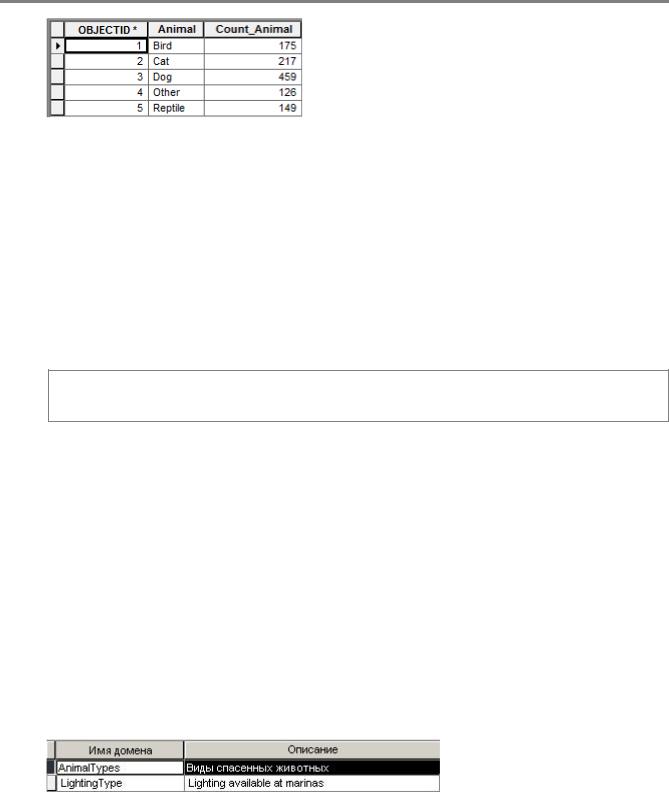
Урок 3
Сводная таблица содержит поле Animal, в котором указаны различные виды животных, а в поле Cnt_Animal указано их количество. Вы будете использовать значения поля Animal в качестве описаний домена. Это приведет к тому, что список видов животных будет добавлен в класс пространственных объектов AnimalRescues. Вы будете использовать эти значения, чтобы упростить ввод данных при добавлении новой записи в таблицу.
□
□
Закройте таблицу атрибутов.
Сохраните вашу карту как AnimalTypes.mxd в папке Exercise03.
Шаг 2. Создание домена
Далее вы создадите домен в базе геоданных Louisiana.
Примечание: Вы можете также создавать домены в ArcCatalog в диалоговом окне Свойства базы данных (Database Properties) или с помощью инструмента геообработки Создать домен
(Create Domain).
□В окне Каталог (Catalog) перейдите к Louisiana.gdb в папке ..\Student\DESK3\Database.
□Щелкните на базе данных правой кнопкой и выберите Свойства (Properties).
□Щелкните на закладке Домены (Domains).
□В столбце Имя домена (Domain Name) наберите AnimalTypes.
□В столбце Описание домена (Domain Description) наберите Виды спасенных животных (Type of animal rescued).
□Измените Тип поля (Field Type) на TEXT.
□Проверьте, что Тип домена (Domain Type) установлен как Кодированные значения (Coded Values).
Ваш новый домен добавлен в базу геоданных. База геоданных также содержит домен LightingType, который был создан ранее.
□Если необходимо, щелкните на строке AnimalTypes, чтобы выделить ее.
Вобласти Свойства домена (Domain Properties), обратите внимание, что Тип поля -Text, а Тип домена –
Кодированные значения (Coded Values), как вы и указали ранее.
Вобласти Кодированные значения (Coded Values) введите следующие коды и описания.
42
Copyright 2008-2010 Esri. Перевод Esri CIS (www.esri-cis.ru).
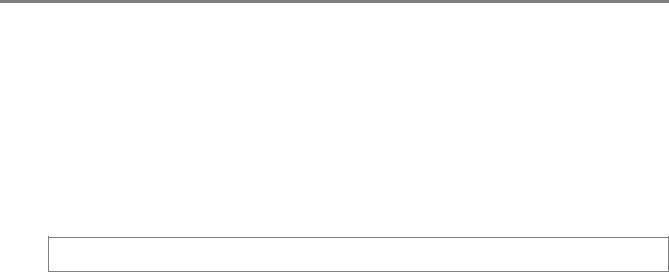
Урок 3
Код (Code) |
Описание (Description) |
Bird |
Птица (Bird) |
Cat |
Кошка (Cat) |
Dog |
Собака (Dog) |
Reptile |
Рептилия (Reptile) |
Other |
Другое (Other) |
Примечание: Вы также можете добавить коды и описания в домен с помощью инструмента геообработки Добавить кодированное значение к домену (Add Coded Value to Domain).
Коды должны строго соответствовать значениям атрибутивной таблицы. Если вы используете код, который непонятен другим пользователям (например, собственные сокращения), вы можете ввести описание по вашему выбору. Пользователи увидят это описание при редактировании или просмотре таблицы. Использование описаний для пояснения значений кодов является хорошей практикой. В этом упражнении используются понятные коды видов животных, так что вы можете использовать их же для описания.
□ Нажмите OK.
Далее вы назначите полю новый домен.
Шаг 3. Назначение полю нового домена
Вы готовы назначить домен классу пространственных объектов AnimalRescues. Вы выполните это с помощью инструмента геообработки Назначить домен полю (Assign Domain To Field).
Используйте окно Поиск (Search), чтобы найти и открыть инструмент Назначить домен полю (Assign Domain To Field)(Управление данными, Домены).
Встроке Входная таблица (Input Table) выберите AnimalRescues из раскрывающегося списка.
Встроке Имя поля (Field Name) выберите Animal.
Встроке Имя домена (Domain Name) выберите AnimalTypes.
Вопрос 1. Как вы думаете, почему в списке доменов присутствуют как AnimalTypes, так и LightingType?
_________________________________________________________________________________________________
_____________________________________________________________________________
□ Нажмите OK, чтобы запустить инструмент.
Теперь домен назначен полю Animal и может использоваться при редактировании.
Шаг 4. Просмотр нового домена в ArcCatalog и ArcMap
Теперь вы проверите, что домен назначен.
□В окне Каталог (Catalog) перейдите к базе геоданных Louisiana.
□Щелкните правой кнопкой на классе пространственных объектов AnimalRescues и выберите Свойства
(Properties).
□Щелкните на закладке Поля (Fields).
43
Copyright 2008-2010 Esri. Перевод Esri CIS (www.esri-cis.ru).
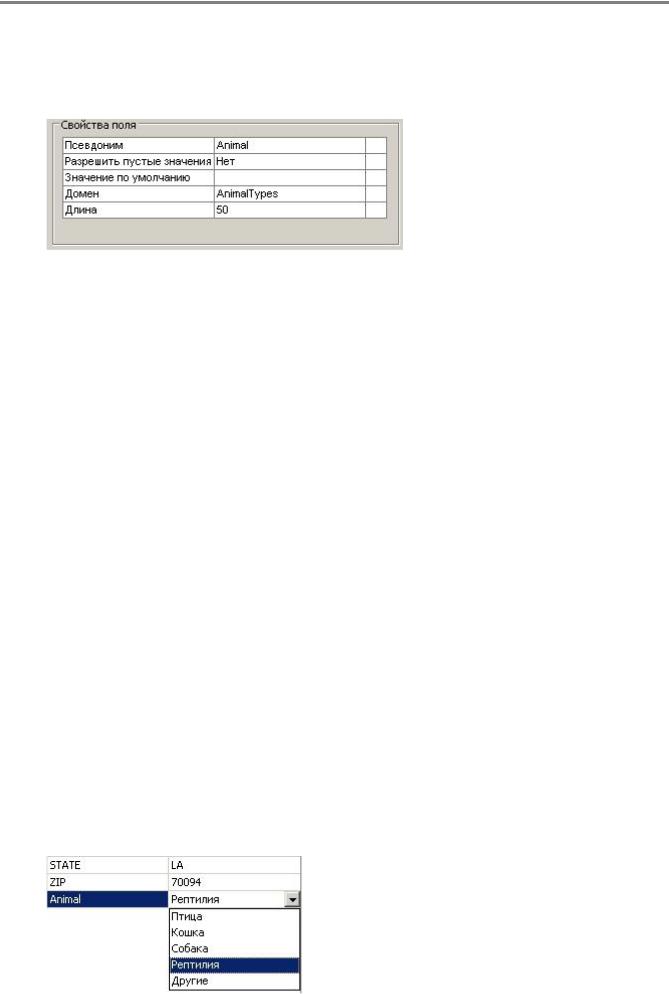
Урок 3
□Перейдите в столбец Имя поля (Field Name) и щелкните поле Animal.
Вобласти Свойства поля (Field Properties) видно, что к этому полю применен домен AnimalTypes.
□Щелкните Отмена (Cancel) чтобы закрыть диалоговое окно Свойства классов пространственных объектов
(Feature Class Properties).
□Теперь, следует просмотреть домен в ArcMap.
Чтобы просмотреть домены в ArcMap, вы должны начать сеанс редактирования. Однако, сейчас редактировать пространственные объекты вы не будете. Более подробно изучать редактирование вы будете позже.
□Щелкните на кнопке Панель инструментов Редактор (Editor Toolbar)  ,расположенной на панели инструментов Стандартные (Standard), чтобы открыть ее.
,расположенной на панели инструментов Стандартные (Standard), чтобы открыть ее.
□Если хотите, прикрепите эту панель.
□Щелкните меню Редактор (Editor), затем выберите Начать редактирование (Start Editing), чтобы открыть сеанс редактирования.
□Закройте окно Создать объекты (Create Features).
□Убедитесь, что инструмент Редактировать (Edit)  активен.
активен.
□Щелкните на любую точку на карте, обозначающую инцидент с животным, чтобы выделить ее.
□На панели инструментов Редактор (Editor) нажмите на кнопку Атрибуты (Attributes)  . Откроется диалоговое окно Атрибуты (Attributes).
. Откроется диалоговое окно Атрибуты (Attributes).
□На нижней панели диалогового окна найдите значение в строке Animal. (Значение может быть другим в зависимости от выбранной вами точки.)
□Щелкните на значении, чтобы раскрыть список домена.
44
Copyright 2008-2010 Esri. Перевод Esri CIS (www.esri-cis.ru).
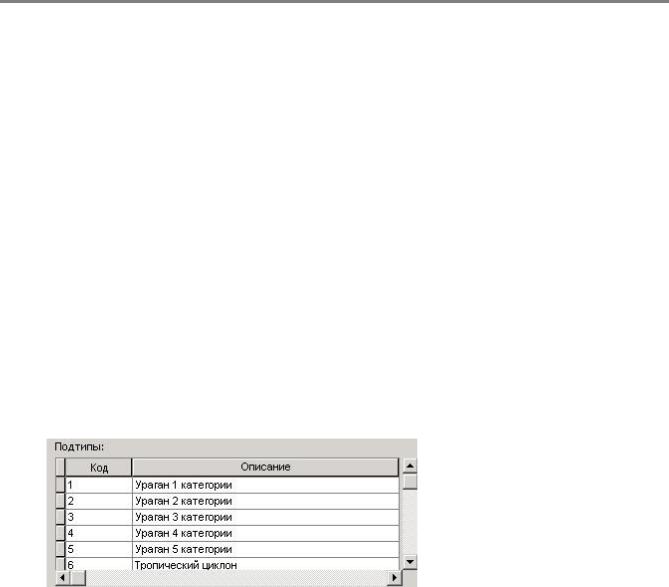
Урок 3
□
□
Вы можете использовать значения в этом списке для редактирования поля. Если вы загружаете новую точку инцидента в этот класс пространственных объектов, вы можете выбрать одно из значений домена, чтобы указать вид животного, спасенного в данной точке.
В меню Редактор (Editor) выберите Завершить редактирование (Stop Editing).
Щелкните Нет (No), чтобы не сохранять изменения.
Шаг 5. Изучение подтипов в окне Каталог (Catalog)
Теперь вы изучите несколько подтипов, существующих в классе пространственных объектов Storms. Подтипы классифицируют объекты-штормы: ураган категории от 1 до 5, тропический циклон или тропический шторм.
□В окне Каталог (Catalog) перейдите к классу пространственных объектов Storms в базе геоданных Louisiana.gdb и откройте его свойства.
□Щелкните на закладке Подтипы (Subtypes).
Вподтипах числа в столбце Код (Code) означают целочисленные коды, хранимые в поле в таблице атрибутов. Этим полем является StormCode, которое отображается как выбранное Поле подтипа (Subtype field). Описания для каждого числа подтипа описывают коды. Когда вы будете использовать подтипы при редактировании в ArcMap, вы увидите эти описания в таблице атрибутов.
□Щелкните на закладке Поля (Fields).
□В столбце Имя поля (Field Name) найдите поле StormCode. Это поле хранит значение классификации штормов для каждого объекта.
Вопрос 2. Каков тип поля StormCode?
________________________________________________________________________________
______________________________________________________________________________
□Щелкните на закладке Подтипы (Subtypes).
□Выберите первый подтип (Ураган 1 категории), щелкнув на сером прямоугольнике слева.
45
Copyright 2008-2010 Esri. Перевод Esri CIS (www.esri-cis.ru).
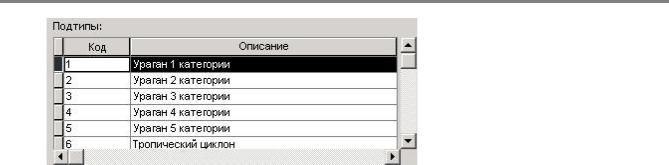
Урок 3
□Внизу диалогового окна разделе Значения по умолчанию и домены (Default Values and Domain) выберите поле WIND_KTS.
Вэтом поле указана скорость ветра в узлах для объектов-ураганов. Показанное значение является минимальной скоростью ветра для урагана 1 категории, в этом подтипе оно используется по умолчанию. Если вы оцифровываете новый пространственный объект-ураган и обозначаете его как ураган 1 категории, это значение будет автоматически задано в строке WIND_KTS.
□Перейдите к полю Surge.
Вэтом поле показан штормовой нагон. (Штормовой нагон – подъем уровня воды, вызванный штормом.)
Вопрос 3. Какое значение поля Surge используется по умолчанию?
__________________________________________________________________________________
Типичное значение штормового нагона для урагана 1 категории составляет 4-5 футов выше обычного уровня. Если вы оцифровываете новый ураган 1 категории в ArcMap, полю Surge будет по умолчанию присвоено значение 4.
Все эти подтипы уже имеют значения, использующиеся по умолчанию. Ранее вы видели значения по умолчанию, применяющиеся для всего поля. Одно из преимуществ использования подтипов состоит в том, что вы можете назначить различные значения по умолчанию разным группам пространственных объектов, входящих в один класс пространственных объектов.
□ Щелкните Отмена (Cancel) в диалоговом окне Свойства классов пространственных объектов (Feature Class Properties).
Шаг 6. Изучение подтипов в ArcMap
Теперь вы будете просматривать подтипы в ArcMap.
□Откройте новый документ карты. Не сохраняйте изменения в AnimalTypes.mxd.
□Добавьте к карте Storms (Ураганы) и USStates (Штаты) из Louisiana.gdb.
□Щелкните правой кнопкой на слое Ураганы и выберите Приблизить к слою (Zoom To Layer).
Втаблице содержания обратите внимание, что слой Ураганы (Storms) показан разными цветами, в отличие от других слоев. Если слой содержит подтипы, ArcMap использует уникальные символы для каждого из них.
46
Copyright 2008-2010 Esri. Перевод Esri CIS (www.esri-cis.ru).
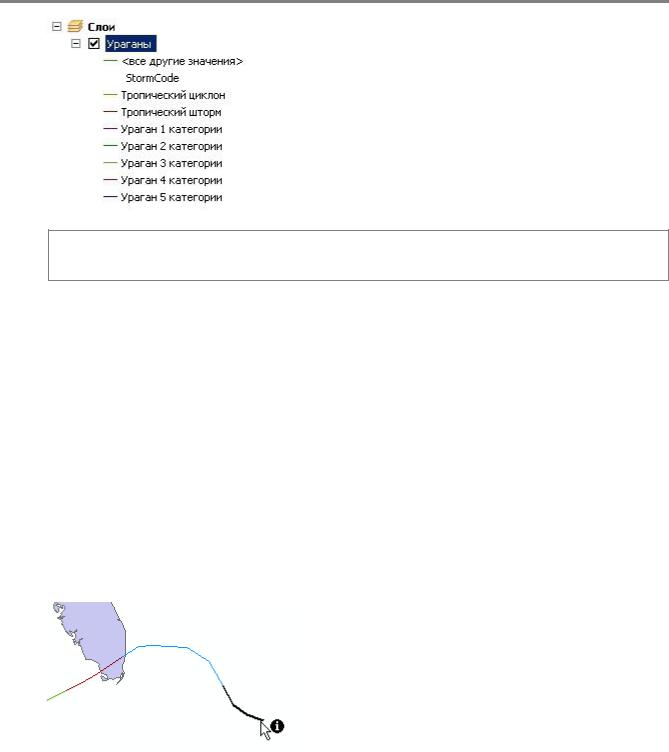
Урок 3
Примечание: Отображение подтипов похоже на отображение уникальными значениями. Однако, отображение подтипов жестко задано в данных, в то время как символы уникальных значений существуют только в слое ArcMap.
Чтобы лучше рассмотреть ураган Катрина, вы создадите определяющий запрос, который выделит ураган на карте.
□Щелкните правой кнопкой мыши на слое Ураганы и выберите Свойства (Properties).
□Щелкните на закладке Определяющий запрос (Definition Query).
□Щелкните на Конструктор запросов (Query Builder).
□В Конструкторе запросов постройте выражение "NAME" = 'KATRINA'.
□Щелкните OK, чтобы закрыть Конструктор запросов (Query Builder) и Свойства слоя (Layer Properties).
□Нажмите на инструмент Идентифицировать (Identify)  на панели Инструменты (Tools).
на панели Инструменты (Tools).
□Щелкните на юго-восточном сегменте урагана Катрина.
Посмотрите значение StormCode. Ураган Катрина начинался как тропический циклон.
Вопрос 4. Каково значение атрибута Surge?
_____________________________________________________________________________
Вопрос 5. Каково значение атрибута WIND_KTS?
______________________________________________________________________________
______________________________________________________________________________
Значения атрибутов WIND_KTS и Surge могут не соответствовать значениям по умолчанию для подтипов, которые вы видели раньше. Значения по умолчанию позволяют исходно задать типичное значение атрибута,
47
Copyright 2008-2010 Esri. Перевод Esri CIS (www.esri-cis.ru).
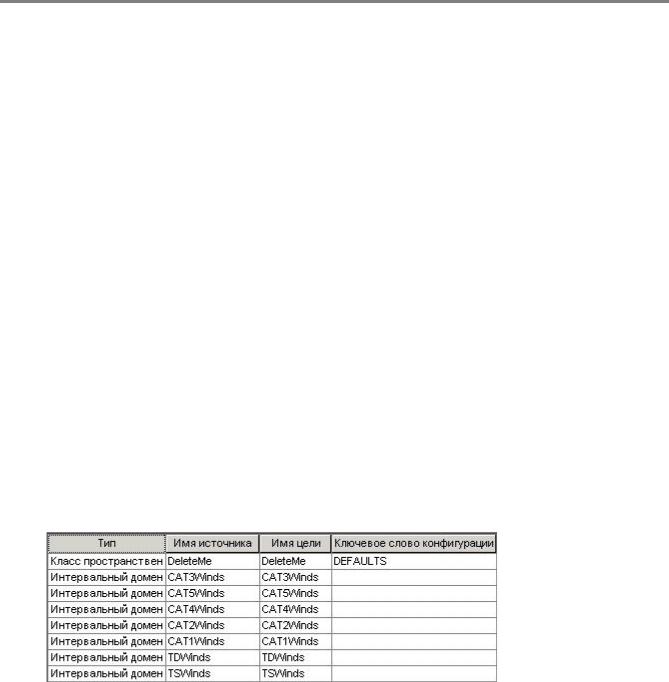
Урок 3
□
□
□
однако вы всегда можете изменить его. Например, значение по умолчанию WIND_KTS для урагана категории 1 составляет 64 узла, но если вы оцифровываете новый ураган 1 категории со значением WIND_KTS, равным 60, вы можете изменить 64 на 60.
Закройте окно Идентифицировать (Identify).
В меню Файл (File) выберите Сохранить (Save).
Сохраните документ карты в папке \Student\DESK3\Exercise03 под именем Behavior.
Шаг 7. Импорт доменов из XML
Вэтом шаге вы будете работать с другим типом поведения- с доменами. Вы начнете с импорта интервальных доменов из файла XML в Louisiana.gdb. Затем вы примените их к полю WIND_KTS для каждого подтипа шторма.
□В Дереве каталога, найдите и разверните папку ..\Student\DESK3\Exercise03.
Впапке находится XML файл WindRangeDomains.xml. Он содержит несколько доменов, которые были созданы специально для этого упражнения. Сейчас их необходимо импортировать в Louisiana.gdb.
□В Дереве каталога щелкните правой кнопкой мыши на Louisiana.gdb, выберите Импорт (Import) и щелкните
XML-Документ рабочей области (XML Workspace Document).
□Чтобы выбрать XML источник данных, нажмите на кнопку Обзор (Browse), найдите папку Exercise03,
щелкните WindRangeDomains, затем Открыть (Open).
□ Нажмите Далее (Next) в окне мастера.
На этой панели указаны семь интервальных доменов и один класс пространственных объектов. Чтобы экспорт в XML был возможен, база геоданных должна содержать как минимум один класс пространственных объектов. Класс пространственных объектов DeleteMe был добавлен в эту базу геоданных чтобы сделать ее экспортируемой. После импорта в Louisiana.gdb вы сможете удалить этот класс.
□Нажмите Готово (Finish).
□Когда окно выполнения закроется, откройте свойства Louisiana.gdb и нажмите на закладку Домены, если необходимо.
48
Copyright 2008-2010 Esri. Перевод Esri CIS (www.esri-cis.ru).
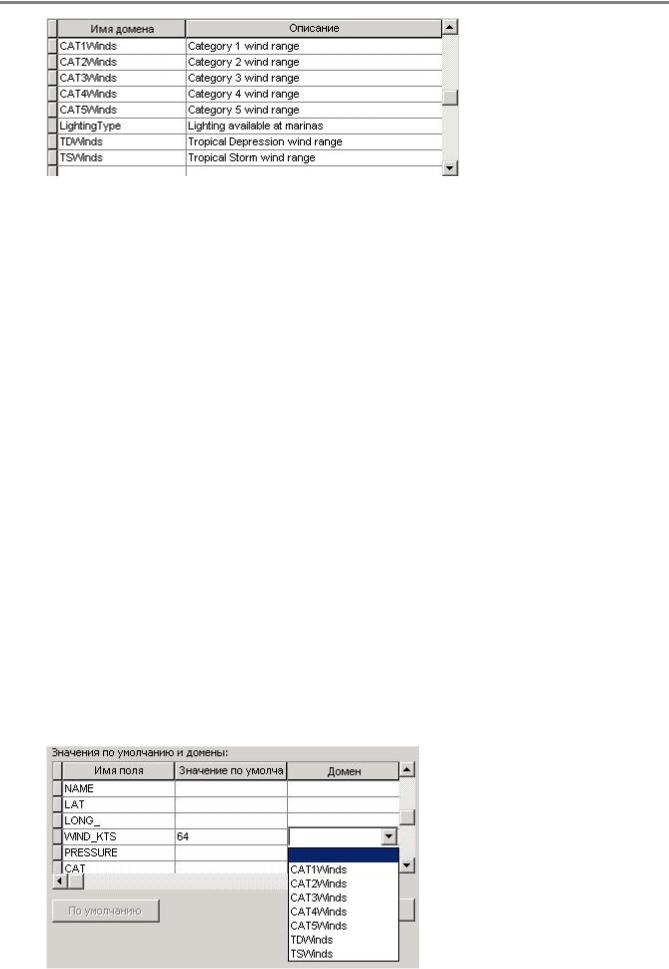
Урок 3
Семь доменов из XML файла теперь доступны в Louisiana.gdb в дополнение к двум, которые были добавлены ранее- AnimalTypes и LightingType.
□Закройте диалоговое окно Свойства базы данных (Database Properties).
□В Дереве каталога найдите класс пространственных объектов DeleteMe, расположенный в Louisiana.gdb.
□Щелкните правой кнопкой мыши этом классе объектов и выберите Удалить (Delete).
Шаг 8. Назначение доменов для подтипов
Иногда различные типы поведения базы геоданных могут работать в комбинации. В этом шаге вы будете использовать домены и подтипы вместе, назначая интервальные домены значений ветра подтипам ураганов.
□В окне Каталога (Catalog) откройте свойства класса пространственных объектов Storms.
□Если необходимо, нажмите на закладку Подтипы (Subtypes).
□Щелкните на сером прямоугольнике рядом с кодом 1, чтобы выделить строку.
□В разделе Значения по умолчанию и домены (Default Values and Domains) найдите поле WIND_KT.
Обратите внимание на столбец Домен (Domain) справа. С помощью этого столбца вы можете назначить домен для подтипа.
□ В столбце Домен (Domain), щелкните в пустой ячейке WIND_KTS.
49
Copyright 2008-2010 Esri. Перевод Esri CIS (www.esri-cis.ru).

Урок 3
Вопрос 6. Почему здесь перечислены эти домены?
______________________________________________________________________________________
______________________________________________________________________________
Вопрос 7. Почему здесь отсутствуют домены AnimalTypes и LightingType?
______________________________________________________________________________________
______________________________________________________________________________
□Выберите из списка Cat1Winds.
□Нажмите Применить (Apply).
□Применяя полученный опыт, назначьте каждый домен соответствующему подтипу в строке WIND_KTS, используя для справки следующую таблицу.
Подтип |
Домен |
|
|
|
|
2 |
- Ураган 2 Категории |
CAT2Winds |
|
|
|
3 |
- Ураган 3 Категории |
CAT3Winds |
|
|
|
4 |
- Ураган 4 Категории |
CAT4Winds |
|
|
|
5 |
- Ураган 5 Категории |
CAT5Winds |
|
|
|
6 |
– Тропический циклон |
TDWinds |
|
|
|
7 |
– Тропический шторм |
TSWinds |
|
|
|
□Когда закончите, нажмите OK в диалоговом окне Свойства классов пространственных объектов (Feature Class Properties).
Теперь домены назначены своим подтипам. Вы будете работать с этими доменами и подтипами в следующем упражнении, где более подробно рассматривается процесс редактирования. А сейчас вы продолжите изучение других типов поведения базы геоданных.
Шаг 9. Изучение топологии в окне Каталог (Catalog)
В этом шаге вы изучите одну из форм поведения база геоданных, которая называется топология. Топология используется для поиска ошибок в пространственных данных. Вы будете использовать уже созданную топологию для поиска ошибок в слое Parishes (Округа), очень важном для многих пользователей базы геоданных, которую вы готовите.
□В окне Каталог (Catalog) раскройте базу геоданных Louisiana.gdb, затем раскройте набор классов объектов
GovernmentUnits.
□Щелкните правой кнопкой мыши на топологии GovernmentUnits_Topology и выберите Свойства
(Properties).
□Если необходимо, нажмите на закладку Общие (General).
Здесь указана общая информация о топологии. В разделе Статус (Status) упоминается проверка. Проверка – процесс обнаружения ошибок в пространственных данных. Она может выполняться в ArcCatalog или в ArcMap.
50
Copyright 2008-2010 Esri. Перевод Esri CIS (www.esri-cis.ru).
